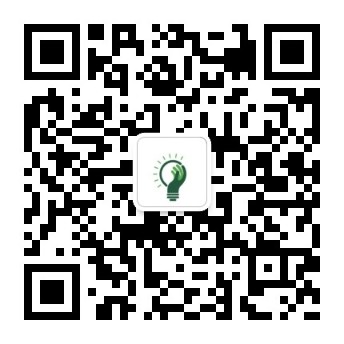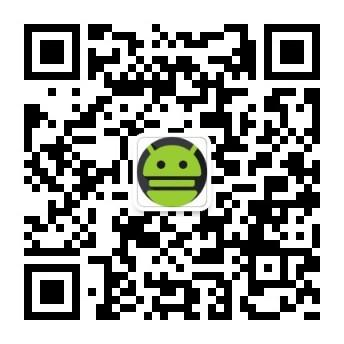论文摘要怎么加入目录
在撰写学术论文的过程中,目录的编制是一个不可或缺的重要环节。目录不仅为读者提供了论文整体结构的概览,也使他们能够快速定位到具体内容。在编制目录时,许多人常常忽略了论文摘要这一部分。本文将详细探讨如何在论文目录中加入摘要,确保整个论文的结构更加完整和清晰。

一、论文摘要的作用
论文摘要是对论文内容的简要概述,通常包括研究的目的、方法、主要发现和结论。摘要的作用在于使读者能够快速了解论文的核心内容,从而决定是否需要阅读全文。鉴于其重要性,许多学术规范要求将摘要单独列出,以便读者在浏览目录时能够一目了然地找到摘要的位置。
二、摘要在目录中的常见忽略原因
格式要求不统一:不同学术机构或期刊对目录格式的要求不尽相同。有些可能并未明确规定摘要是否需要列入目录,导致作者在编制目录时容易忽略这一部分。
编排工具限制:使用某些文本处理工具(如Microsoft Word或LaTeX)编写论文时,摘要部分常常被单独处理,未能自动包含在目录生成范围内。
认识不足:部分作者可能未充分认识到摘要在目录中的重要性,认为摘要只是正文前的附属部分,无需在目录中体现。
三、将摘要加入目录的步骤
为了确保摘要能够出现在目录中,作者需要根据所使用的文本处理工具采取相应的措施。以下将分别介绍在Microsoft Word和LaTeX中实现这一目标的具体步骤。
1. 在Microsoft Word中加入摘要到目录
在Microsoft Word中,目录的生成依赖于文档中的标题样式。为了将摘要加入目录,需要为摘要设置适当的标题样式,并在生成目录时包括这一样式。
设置摘要标题样式:
选中摘要的标题(如“摘要”)。
在“开始”选项卡中,选择合适的标题样式(如“标题1”)。
生成目录:
在“引用”选项卡中,点击“目录”按钮,选择“自定义目录”。
在弹出的对话框中,确保“显示级别”包含摘要标题的级别(如1级)。
点击“确定”生成目录。
此时,摘要应当出现在目录的首行。
2. 在LaTeX中加入摘要到目录
在LaTeX中,目录的生成通常通过\tableofcontents命令实现。要将摘要加入目录,需要对摘要标题进行特殊处理。
使用abstract包:
在导言区添加abstract包:\usepackage{abstract}。
使用\addcontentsline命令手动将摘要添加到目录:在摘要内容之前加入\addcontentsline{toc}{section}{摘要}。
示例如下:
\documentclass{article}
\usepackage{abstract}
\begin{document}
\title{论文标题}
\author{作者姓名}
\maketitle
\begin{abstract}
\addcontentsline{toc}{section}{摘要}
这是摘要内容,简要描述研究目的、方法和结论。
\end{abstract}
\tableofcontents
\section{引言}
引言内容...
\end{document}
上述方法将摘要作为目录中的一个部分列出,确保读者能够在目录中清晰地看到摘要的位置。
四、总结
在论文目录中加入摘要,不仅有助于提升论文的整体结构和可读性,还能够帮助读者更快捷地了解论文的核心内容。通过对文本处理工具的正确使用,可以有效地将摘要添加到目录中。
赞一个
-
 IEEE出版|2025年电力系统、智能电网和人工智能国际会议(PSGAI 2025)
IEEE出版|2025年电力系统、智能电网和人工智能国际会议(PSGAI 2025) -
 2025年人工智能、商务智能和电子商务国际学术会议
2025年人工智能、商务智能和电子商务国际学术会议 -
 IEEE出版|2025年人工智能驱动图像处理与计算机视觉技术国际学术研讨会 (AIPCVT 2025)
IEEE出版|2025年人工智能驱动图像处理与计算机视觉技术国际学术研讨会 (AIPCVT 2025) -
 往届已检索 | 2025年第四届新能源与材料国际学术研讨会(IYSF-NENM2025)
往届已检索 | 2025年第四届新能源与材料国际学术研讨会(IYSF-NENM2025) -
 IEEE出版|2026年人工智能与社交网络系统国际学术会议(AISNS 2026)
IEEE出版|2026年人工智能与社交网络系统国际学术会议(AISNS 2026) -
 2026年人工智能与社交网络系统国际学术会议暨智能计算与网络安全研讨会
2026年人工智能与社交网络系统国际学术会议暨智能计算与网络安全研讨会 -
 2026年大湾区具身智能论坛(EI-OAHV 2026)
2026年大湾区具身智能论坛(EI-OAHV 2026) -
 2026年先进复合材料、聚合物和纳米技术国际学术会议(ACMPN2026)
2026年先进复合材料、聚合物和纳米技术国际学术会议(ACMPN2026)
更有众多热门